Synchronizacja ESET PROTECT On-Prem z centrum ESET PROTECT Hub/ESET Business Account/ESET MSP Administrator
Użytkownicy ESET PROTECT mają licencje chmurowe synchronizowane automatycznie. |
Wymagania wstępne
•Licencja ESET LiveGuard Advanced (lub warstwa ochrony zawierająca ESET LiveGuard Advanced) musi zostać zaimportowana na konto ESET w chmurze biznesowej (ESET PROTECT Hub/ESET Business Account/ESET MSP Administrator)
•wdrożone centrum ESET PROTECT On-Prem
•Działające połączenie między serwerem ESET PROTECT a portalem ESET PROTECT Hub / ESET Business Account / ESET MSP Administrator
Jeśli konto ESET PROTECT Hub / ESET Business Account / ESET MSP Administrator zostało już zaimportowane do konsoli internetowej ESET PROTECT, kliknij pozycję Synchronizuj w sekcji Zarządzanie licencjami, aby wymusić aktualizację informacji o licencji w konsoli internetowej. Nie ma konieczności ponownego dodawania poświadczeń ESET PROTECT Hub / ESET Business Account / ESET MSP Administrator. |
Synchronizacja
1.Zaloguj się w konsoli internetowej centrum ESET PROTECT jako administrator lub inny użytkownik z odpowiednimi uprawnieniami.
2.Kliknij kolejno pozycje Więcej > Zarządzanie licencjami > Czynności > Dodaj licencję.
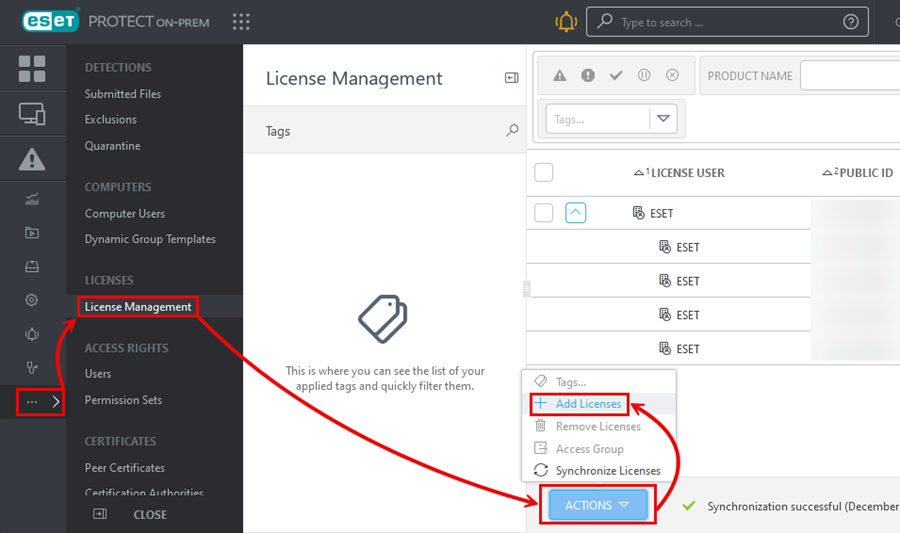
3.Wybierz ESET PROTECT Hub, ESET Business Account lub ESET MSP Administrator i wpisz dane logowania do ESET PROTECT Hub/ESET Business Account/ESET MSP Administrator.
4.Kliknij przycisk Dodaj licencje w celu dodania wszystkich licencji ze swojego konta do centrum ESET PROTECT On-Prem.
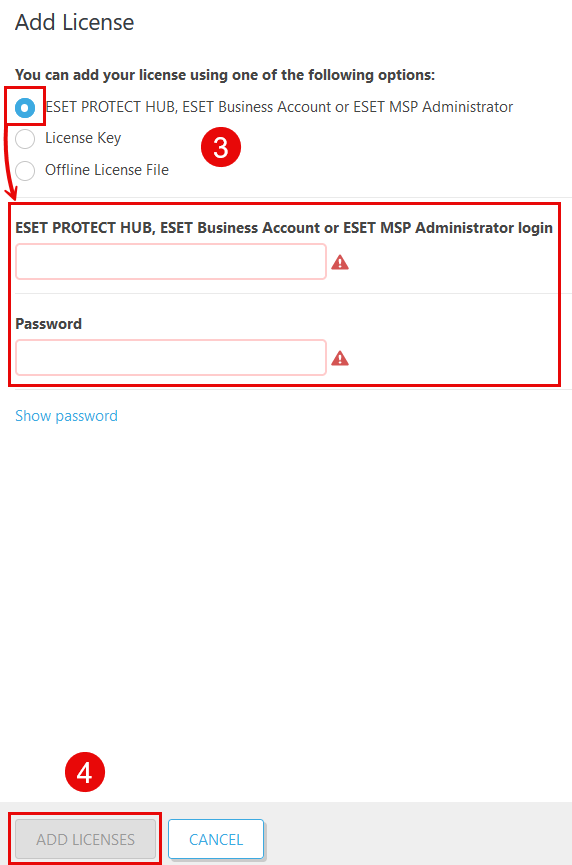
Jeśli zaimportujesz klucz licencyjny usługi ESET LiveGuard Advanced bezpośrednio do konsoli internetowej, pojawi się następujący komunikat błędu: „Nie udało się dodać licencji przez klucz licencyjny: Licencja jest wydawana dla produktu, który nie może być zarządzany za pomocą ESET PROTECT On-Prem. Wprowadź inną licencję.” Zawsze importuj licencję ESET LiveGuard Advanced z ESET PROTECT Hub/ESET Business Account/ESET MSP Administrator. |